A arte do mapeamento UV é uma competência essencial que deve dominar enquanto artista 3D. Especialmente ao desenhar objectos como cilindros, o mapeamento UV preciso pode ser crucial para alcançar um resultado visualmente apelativo. Neste tutorial, vou mostrar-lhe como desenrolar eficazmente os UVs de um objeto cilíndrico no BodyPaint 3D. Vamos mergulhar diretamente na prática sem muitas distracções.
Principais conclusões
- A estrutura correta e a escolha de arestas são cruciais para um desenrolar UV limpo.
- A utilização de curvas e a conversão correta de objectos são essenciais para evitar a distorção.
- Com as ferramentas certas no BodyPaint, podes criar um mapeamento UV apelativo para objectos cilíndricos.
Guia passo-a-passo
Em primeiro lugar, prepare a sua cena abrindo a lâmpada no BodyPaint 3D. Esta cena contém todos os objectos que são relevantes para o tutorial. Deve trabalhar no modo padrão para poder começar a processar.
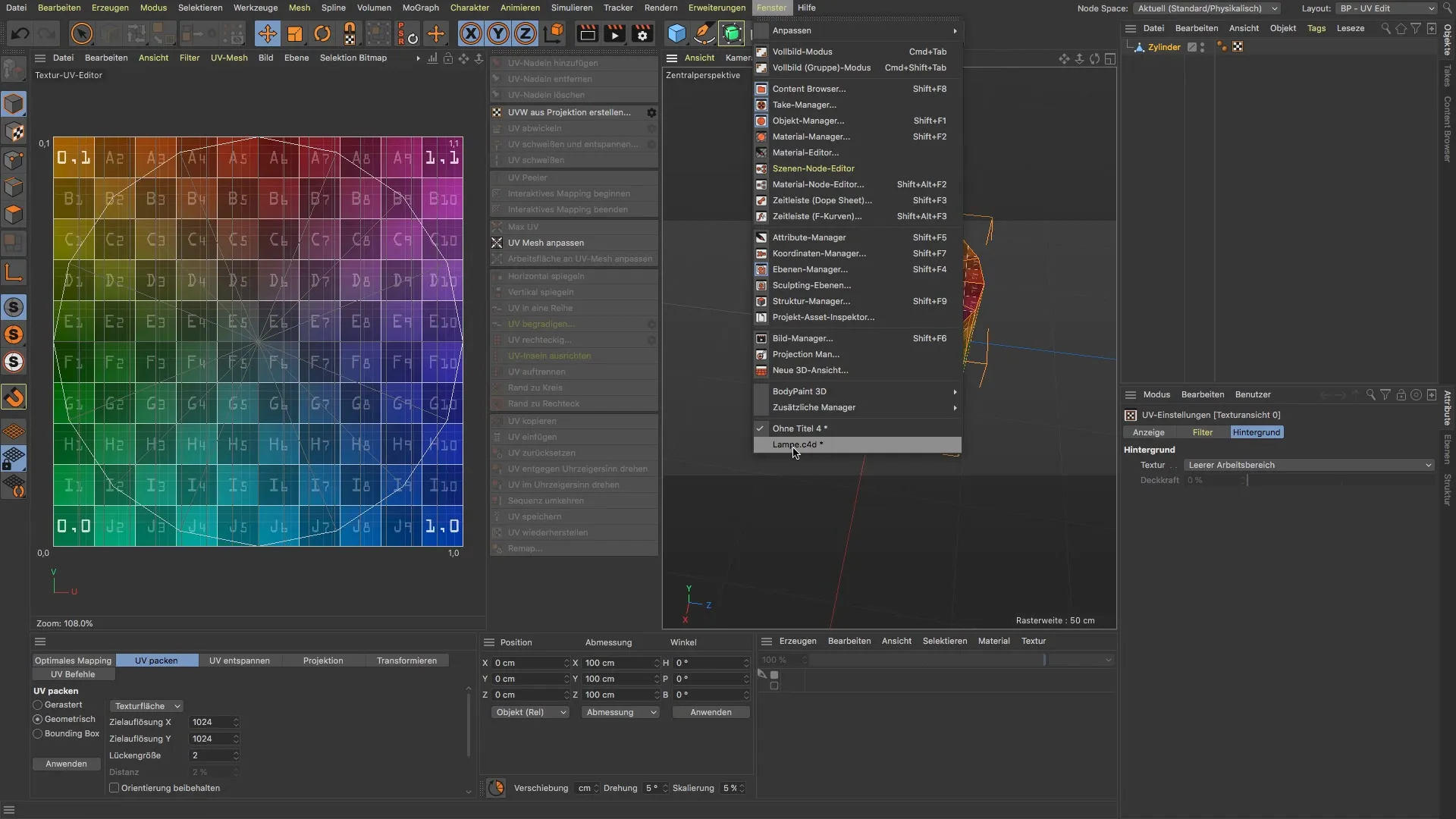
Seleciona a base da lâmpada e depois muda para UV Edit. Aqui pode ver que todas as UVs do cilindro estão sobrepostas umas às outras. Isto não é o ideal, pois deve procurar uma representação clara e separada da parte superior, da parte inferior e da borda.

Para melhorar a geometria do cilindro, clique em "Superfícies superiores" e selecione a opção Curvas. Defina cinco segmentos e um raio de 0,1 cm para criar arestas técnicas. Isto garante que as suas UVs já não ficam umas em cima das outras.

Antes de começar a desenrolar a UV, é necessário converter o suporte para obter uma etiqueta UV. Se a etiqueta UV parecer inútil neste momento, pode simplesmente apagá-la para começar de novo.

Agora tem a opção de utilizar os comandos "Create UV from projection" ou "Unwind UV". No entanto, primeiro certifique-se de que o suporte está totalmente selecionado para desenrolar; isto facilita o trabalho com os UVs.

Para tornar o mapeamento UV claro, deve otimizar a disposição da parte superior, da parte inferior e da borda. Para isso, faça uma seleção de loop para as arestas e selecione as arestas correspondentes no modo de edição de arestas.
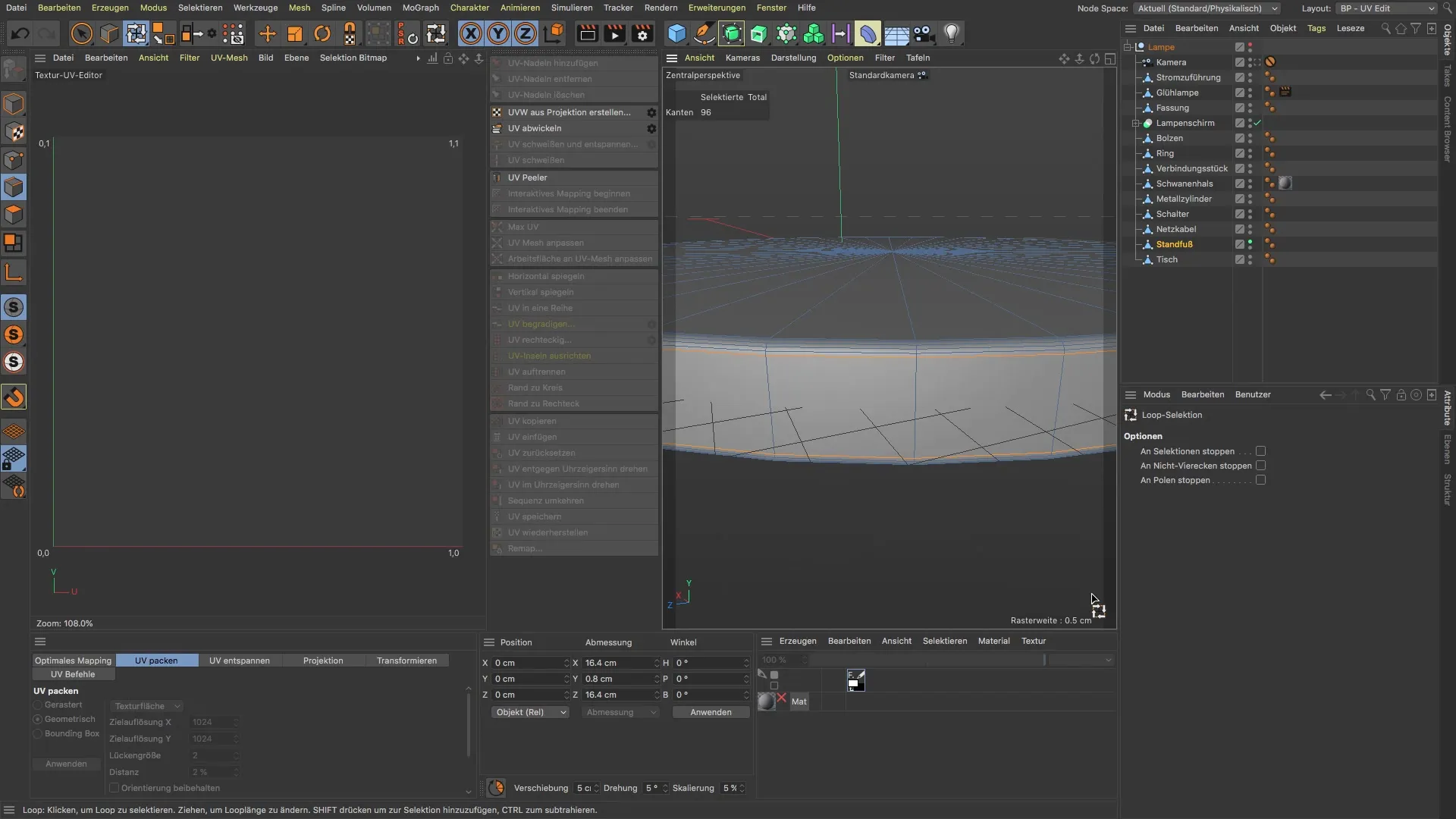
Depois de ter selecionado as arestas, vá à opção "Unwrap UV". Irá reparar que os lados superior e inferior estão agora bem próximos um do outro. No entanto, é possível que os polígonos circundantes estejam distorcidos.
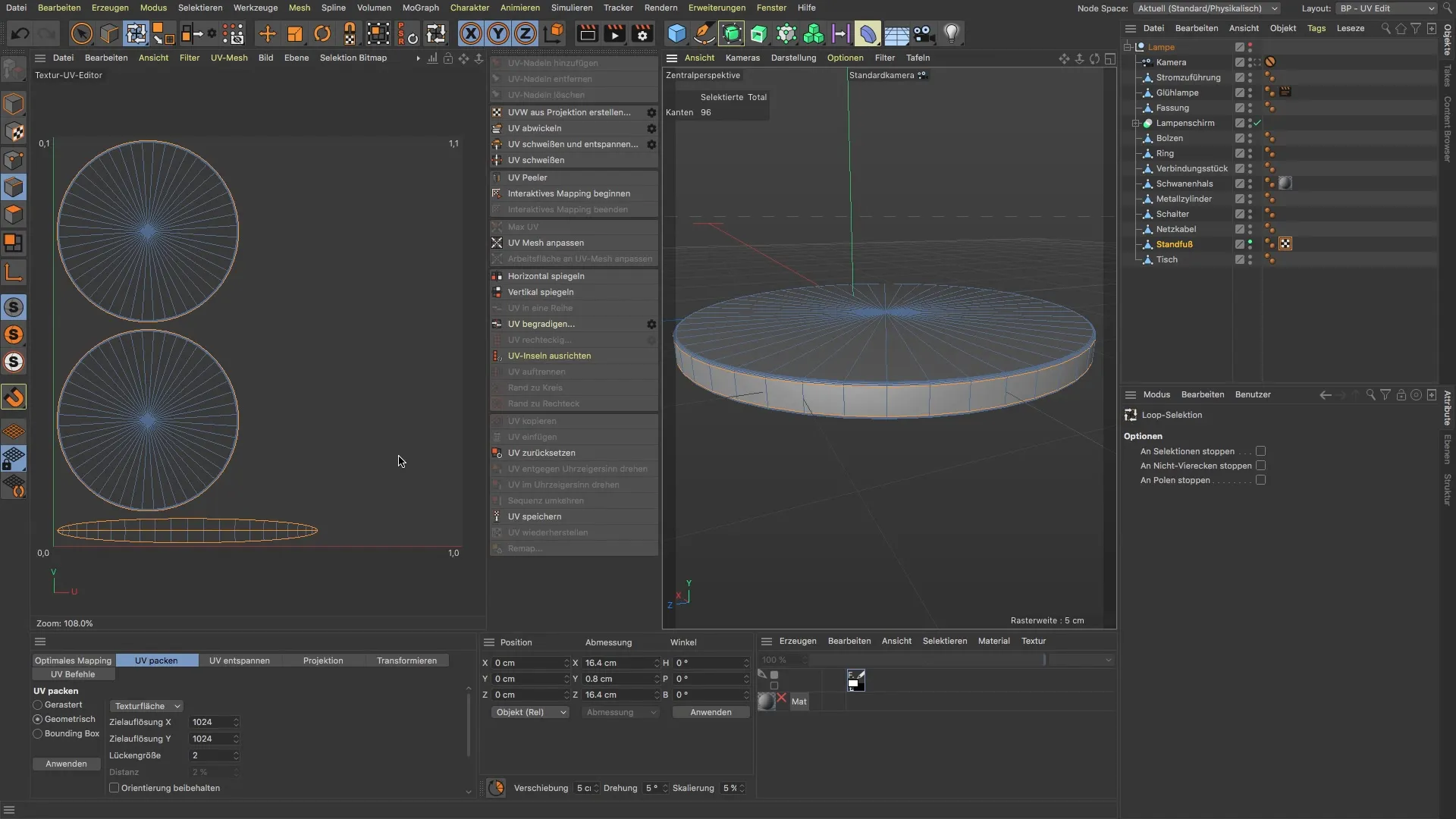
Para corrigir esta distorção, selecione os polígonos individuais nos lados e efectue outra tentativa de desenrolamento. Isto melhorará significativamente o aspeto dos UVs e dar-lhe-á um resultado fiel à escala.
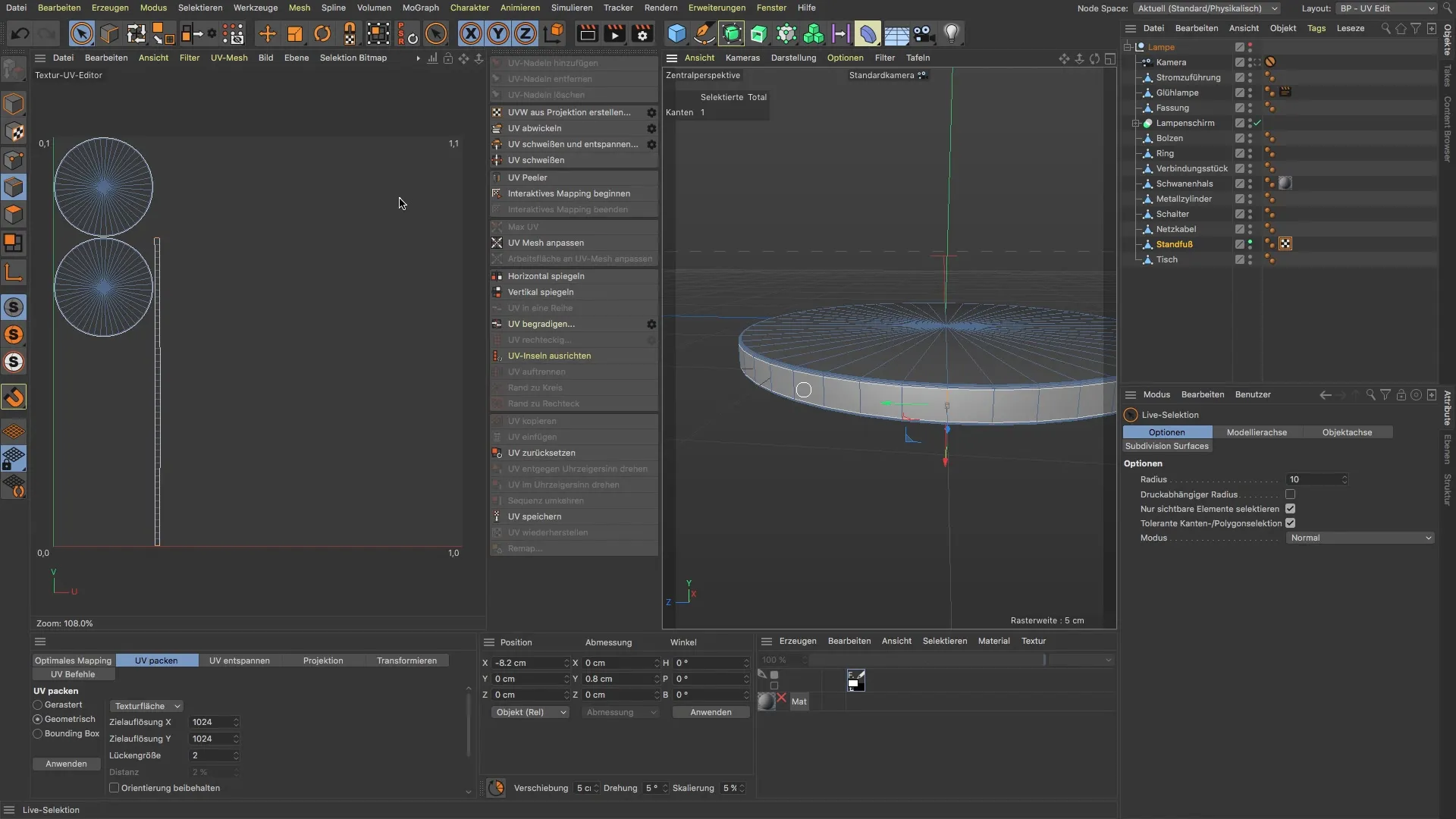
Agora que os seus UVs têm bom aspeto, tem a opção de lhes aplicar texturas. Obtenha um mapa UV para verificar visualmente as diferentes áreas e certificar-se de que estão alinhadas corretamente.
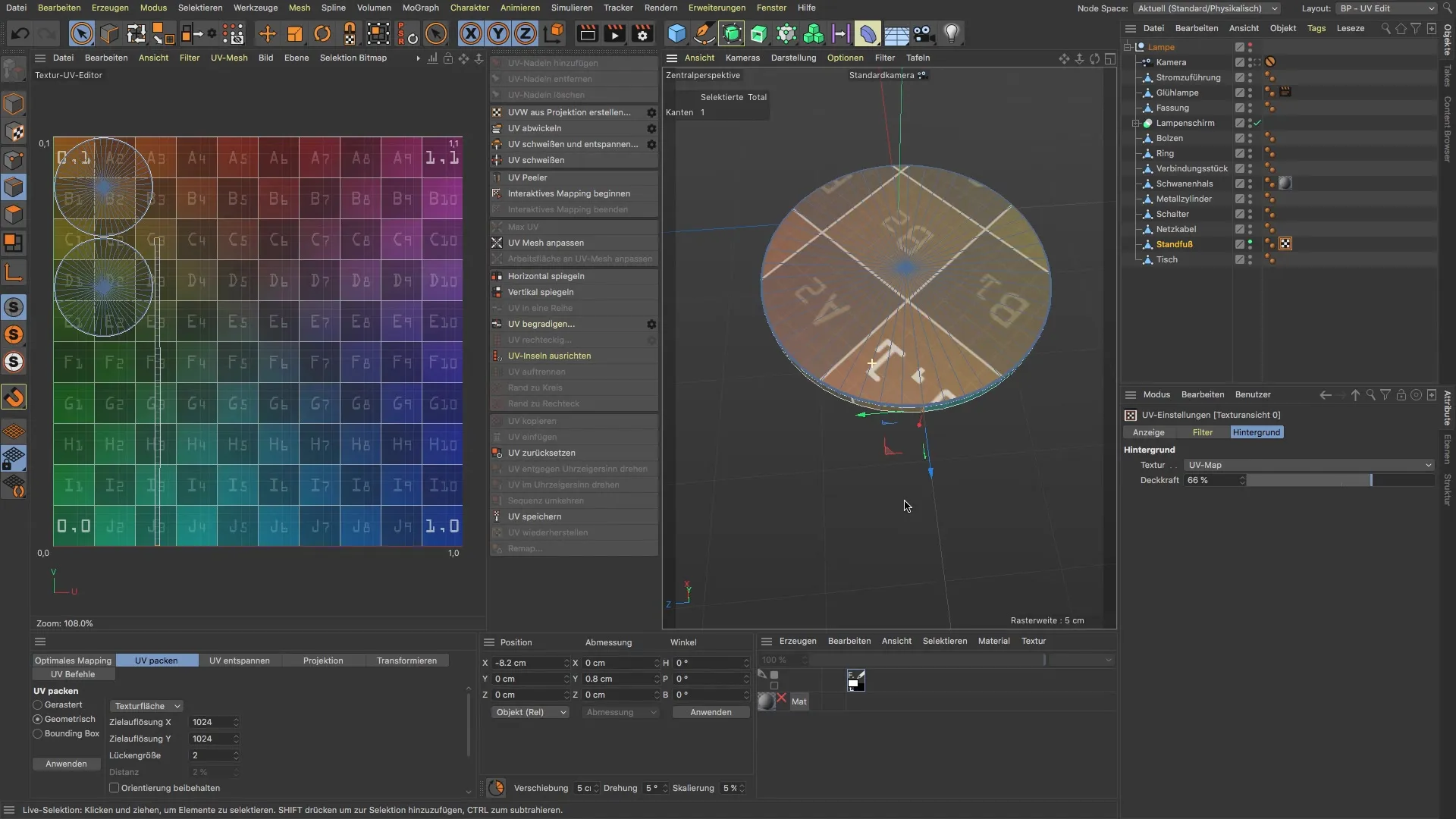
Se estiver satisfeito com os seus UVs, está quase lá. Nos passos finais, podes ver o resultado e certificar-te de que as cores e as texturas são apresentadas como desejas no teu cilindro.

Resumo
No decorrer deste tutorial, você aprendeu como efetivamente desenrolar os UVs de um cilindro no BodyPaint 3D. Selecionando cuidadosamente as arestas e convertendo os objectos corretamente, pode criar um desenrolar UV limpo e apelativo. Agora cabe-lhe a si aplicar as técnicas que aprendeu aos seus projectos.
Perguntas frequentes
Como selecciono as arestas corretas para o envoltório UV? Para selecionar as arestas corretas, aceda ao modo de edição de arestas e utilize a seleção de laço para selecionar as arestas adequadas.
Posso desenrolar outros objectos?Sim, as técnicas são personalizáveis e podem ser aplicadas a diferentes objectos, desde que respeite a estrutura da geometria.
Porque é que a conversão da base é necessária?A conversão permite criar uma etiqueta UV, que é essencial para o desenrolar correto dos UVs.


